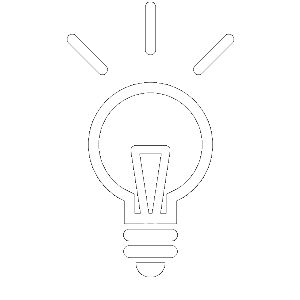Proxmox VE (Virtual Environment) представляет собой комплексное решение для виртуализации, объединяющее возможности виртуализации на базе KVM и контейнеров LXC. Эффективное управление хранилищем данных является одной из ключевых задач для администраторов Proxmox.
В этой статье мы подробно рассмотрим, как добавить хранилище в Proxmox VE, используя как веб-интерфейс, так и командную строку, и обсудим лучшие практики настройки.
Типы хранилищ в Proxmox
Proxmox поддерживает несколько типов хранилищ, которые различаются по способу хранения и доступа к данным:
- Local Storage (Локальное хранилище): Хранение данных на локальных дисках сервера Proxmox.
- LVM (Logical Volume Manager): Логические тома, предоставляющие гибкость и расширяемость.
- ZFS: Файловая система с функциями управления объемами и защиты данных.
- NFS (Network File System): Протокол для доступа к файловым системам по сети.
- iSCSI: Протокол для доступа к блочным устройствам через сеть.
- Ceph: Распределенная система хранения для масштабируемых кластеров.
Добавление локального хранилища
1. Подготовка диска
Перед добавлением нового локального хранилища убедитесь, что диск правильно подключен и отформатирован. Используйте утилиты командной строки для настройки диска.
Примеры команд для настройки диска:
-
Проверка доступных дисков:
bashfdisk -l -
Создание нового раздела:
bashfdisk /dev/sdXВнутри утилиты
fdisk, используйте следующие команды:n— для создания нового раздела.w— для записи изменений на диск.
-
Форматирование раздела:
bashmkfs.ext4 /dev/sdX1
2. Добавление хранилища через веб-интерфейс
- Войдите в веб-интерфейс Proxmox VE.
- Выберите узел, к которому хотите добавить хранилище.
- Перейдите в раздел "Datacenter" (Центр обработки данных) и выберите "Storage" (Хранилище).
- Нажмите "Add" (Добавить) и выберите "Directory" (Каталог), чтобы добавить локальное хранилище.
- Заполните необходимые поля:
- ID: Уникальное имя для хранилища.
- Directory: Путь к каталогу на диске, например,
/mnt/mydisk. - Content: Укажите типы данных, которые будут храниться (например, виртуальные машины, ISO-образы, резервные копии).
- Нажмите "Add" для создания нового хранилища.
Добавление хранилища LVM
1. Подготовка тома LVM
Для создания нового хранилища LVM необходимо создать физический том, группу томов и логический том.
Примеры команд для настройки LVM:
-
Создание физического тома:
bashpvcreate /dev/sdX -
Создание группы томов:
bashvgcreate my_volume_group /dev/sdX -
Создание логического тома:
bashlvcreate -L 50G -n my_logical_volume my_volume_group -
Форматирование логического тома:
bashmkfs.ext4 /dev/my_volume_group/my_logical_volume
2. Добавление хранилища через веб-интерфейс
- Войдите в веб-интерфейс Proxmox VE.
- Выберите узел и перейдите в раздел "Datacenter" и выберите "Storage".
- Нажмите "Add" и выберите "LVM".
- Заполните необходимые поля:
- ID: Уникальное имя для хранилища.
- Volume group: Выберите группу томов LVM, например,
my_volume_group. - Content: Укажите типы данных, которые будут храниться.
- Нажмите "Add" для создания нового хранилища.
Добавление хранилища NFS
1. Настройка NFS-сервера
Убедитесь, что NFS-сервер настроен и доступен в сети. Для этого на сервере NFS экспортируйте каталог:
# На сервере NFS
echo "/exported_directory *(rw,sync,no_root_squash)" >> /etc/exports
exportfs -r
2. Добавление хранилища через веб-интерфейс
- Войдите в веб-интерфейс Proxmox VE.
- Выберите узел и перейдите в раздел "Datacenter" и выберите "Storage".
- Нажмите "Add" и выберите "NFS".
- Заполните необходимые поля:
- ID: Уникальное имя для хранилища.
- Server: IP-адрес или имя хоста NFS-сервера.
- Export: Путь к каталогу, экспортированному на NFS-сервере, например,
/exported_directory. - Content: Укажите типы данных, которые будут храниться.
- Нажмите "Add" для создания нового хранилища.
Добавление хранилища iSCSI
1. Настройка iSCSI-цели
Убедитесь, что iSCSI-цель настроена и доступна. На сервере iSCSI настройте цель и запишите IP-адрес и IQN идентификатор.
2. Добавление хранилища через веб-интерфейс
- Войдите в веб-интерфейс Proxmox VE.
- Выберите узел и перейдите в раздел "Datacenter" и выберите "Storage".
- Нажмите "Add" и выберите "iSCSI".
- Заполните необходимые поля:
- ID: Уникальное имя для хранилища.
- Portal: IP-адрес или имя хоста iSCSI-цели.
- Target: IQN идентификатор целевого устройства.
- Content: Укажите типы данных, которые будут храниться.
- Нажмите "Add" для создания нового хранилища.
Добавление хранилища Ceph
1. Настройка кластера Ceph
Перед добавлением хранилища Ceph необходимо настроить кластер Ceph и создать пул хранилища.
Примеры команд для настройки Ceph:
-
Создание пула:
bashceph osd pool create my_pool 128 128 -
Настройка пула:
bashceph osd pool application enable my_pool rados
2. Добавление хранилища через веб-интерфейс
- Войдите в веб-интерфейс Proxmox VE.
- Выберите узел и перейдите в раздел "Datacenter" и выберите "Storage".
- Нажмите "Add" и выберите "RADOS".
- Заполните необходимые поля:
- ID: Уникальное имя для хранилища.
- Ceph Monitor(s): IP-адреса мониторов Ceph.
- Pool: Имя пула Ceph, например,
my_pool. - Content: Укажите типы данных, которые будут храниться.
- Нажмите "Add" для создания нового хранилища.
Лучшие практики
- Мониторинг и управление: Регулярно проверяйте состояние хранилищ и используйте инструменты мониторинга, чтобы быстро реагировать на проблемы и сбои.
- Резервное копирование: Регулярно создавайте резервные копии данных и настроек хранилищ, чтобы защититься от потерь данных.
- Тестирование и проверка: Периодически проводите тестирование производительности и доступности хранилищ, чтобы удостовериться в их надежности.
- Документация и учет: Ведите подробную документацию по настройке и конфигурации хранилищ, чтобы облегчить обслуживание и решение проблем.
- Оптимизация и планирование: Регулярно пересматривайте конфигурацию хранилищ и обновляйте их в соответствии с изменяющимися потребностями и требованиями вашей инфраструктуры.
Заключение
Добавление и настройка хранилищ в Proxmox VE — это важный процесс, который требует внимательного подхода. Используйте предоставленные примеры команд и рекомендации для выбора и настройки хранилищ в зависимости от ваших потребностей.
Следуйте лучшим практикам, чтобы обеспечить надежную и эффективную работу вашей виртуализированной среды.
| Реклама Yandex |
|
|
Внимание! Данная статья не является официальной документацией.Использование информации необходимо выполнять с осторожностью, используя для этого тестовую среду.
Если у вас есть вопросы о построении современных систем резервного копирования, репликации, синхронизации данных и защиты от программ вымогателей обратитесь в нашу компанию для получения консультации о современных технологиях резервного копирования и восстановления данных. Наша компания имеет более чем 20-летний опыт в этой области. |
||||
Десять лучших практик резервного копирования в Казахстане
- Перенос гипервизора Proxmox на новый физический сервер
- Использование OpenShift для контейнеров Docker — глубокое погружение
- Использование Wazuh для мониторинга безопасности Proxmox
- Установка, настройка и использование Fail2Ban на zVirt
- Установка, настройка и использование Graylog Community Edition в Proxmox
- Установка, настройка и использование Elasticsearch в Proxmox
- Установка, настройка и использование Kibana в Proxmox
- Установка, настройка и использование Logstash в Proxmox
- Использование ИИ для анализа логов Proxmox
- Установка, настройка и использование Ceph в OpenStack